直方图,通过实例解析Photoshop中的直方图的运用
曼哈顿印象 人气:0@曼哈顿印象PHOTO: 直方图是什么?如何看懂直方图,不管在摄影还是修图的后期,直方图一直是我们接触到的一种东西,我们需要通过直方图来对照片进行分析,进而修图,但是我们如何通过直方图来进行修图呢?如何读懂它呢?具体我们通过实例来了解一下PS中的直方图,它应该如何用。
知识点关键词:
1. 科学曝光
2. 黑色、阴影、曝光、高光、白色
3. 欠曝与过曝光
4. 包围曝光
5. 向右曝光
操作步骤:
1、直方图火眼金睛
大家都知道直方图在相机和后期软件中都很常见,可大家都注意到这个不起眼的工具了吗?人们通常去判断一张照片会通过自己的肉眼去判断,这往往会受到外界等其他因素而导致自己误判,通过相机显示屏去判断一张照片是否欠曝或过曝可能会受到显示屏的亮度干扰,因为不同品牌的相机显示屏有不同亮暗冷暖的差别,所以有时并不能作为我们判断照片的依据,这时就需要进行科学的判断,用照片本身数据去判断,下面我举个小例子和大家回顾一下直方图。

这是一张我仿动漫风格的照片(后面会出动漫风格后期教程),我们先看看它的直方图是怎么样的:

为了更直观的让大家明白直方图,我来处理一下这个直方图,用这张图去代替它:
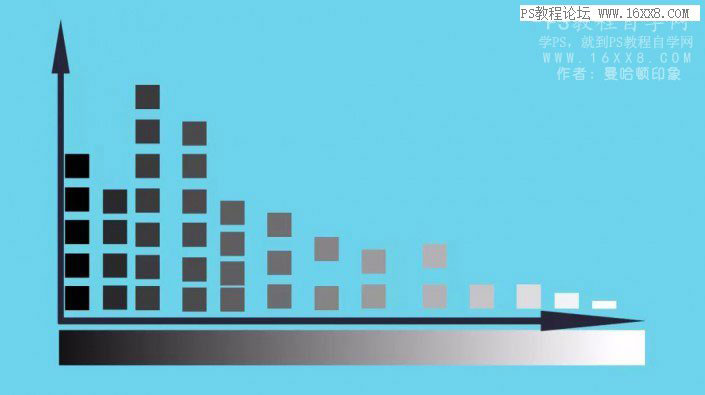
同样的横坐标代表不同的亮度从0~255,纵坐标代表此亮度所占的数量。
2、欠曝和过曝难逃法眼
这里教大家怎么用直方图去看照片是否欠曝和过曝,首先讲一下欠曝,欠曝的含义就是大部分亮度信息集中在最左边,而中间和右边信息较少。如图:

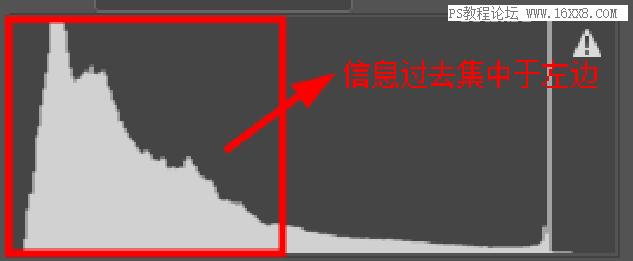
从照片的直方图上我们可以看见,左边的信息比较多,也就是0~100左右的亮度所占数量较大,所以很明显我们可知道照片看到整体偏暗。同样的我们用上一期讲的直方图平均值也能看出照片欠曝,这张照片的平均值为64,这就在次证明照片是整体偏暗的欠曝的,那我们下次拍摄就得做出一些调整 相机调整如下:增加曝光补偿、增大光圈、增加ISO、降低快门速度。 后期软件调整如下:增加曝光值。
调整效果如下:

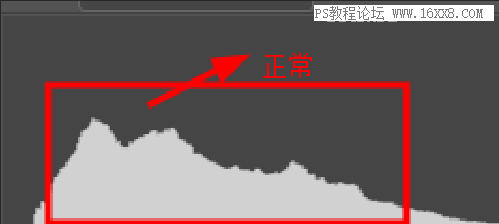
从直方图我们可以看出:大部分信息集中于中间,这种属于正常的曝光。
下面我们看一下什么是过曝情况:

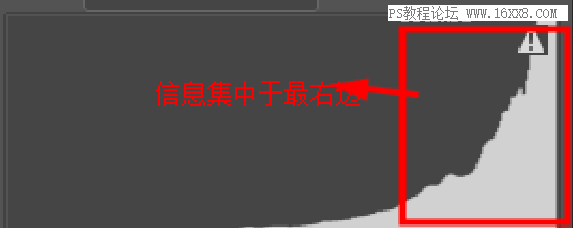
那么我们就要对相机做出如下调整:降低曝光补偿、缩小光圈、降低ISO、加快快门速度。
3、科学曝光
科学曝光可不能通过肉眼去判断一张照片是否科学曝光,需要通过辅助工具-直方图去判断。上面举的例子说明了:信息不能过于集中在最左边或者最右边,这样会导致欠曝和过曝的发生。那么从常规上说信息集中于中间难道就是最好的?从无数摄影师的经验来说,向右曝光的效果是最好的,这里的向右与最右是不同的,向右是表示偏右,而不是过于集中右边。看图说话:

向右曝光的好处:直方图越往右(在没有欠曝的情况下往右),记录的信息越多,亮部光线越多 噪点就会很小。相反噪点就会很多从而影响了整体画质。
4、包围曝光
何为包围曝光? 通俗的讲就是当环境亮度高低反差超过了相机所能记录信息的范围,也就是一张照片亮部细节相机记录了,这时相机就不能同时记录下暗部的细节。相反相机记录下了暗部细节,亮部细节就会丢失。此所谓鱼和熊掌(亮部和暗部)不可兼得,由于环境因素的制约,二者相机只能记录下一个,另一个必定会丢失。看图说话:
相机记录了暗部细节却丢失了亮部细节:

调整相机曝光 相机记录了亮部细节却丢失了暗部细节:

这时相机无法将亮部和暗部同时记录下来,这时我们就需要多拍几张照片,捕捉到暗部和亮部的细节,后期通过PS后期软件的蒙版工具将具有亮部细节和具有暗部细节的照片合成为一张,如图:
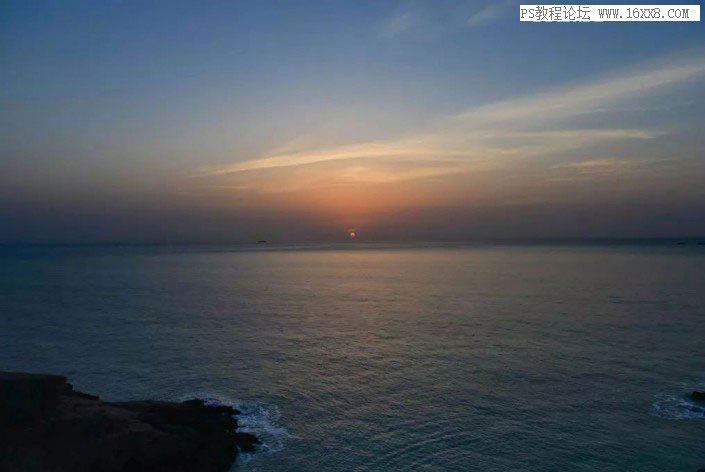
直方图调整工具
我们可以把直方图里的0~255亮度大致分为五部分(参数数值仅供参考):
黑色:0~26
阴影:26~82
曝光:82~170
高光:170~230
白色:230~255
下面我们用一个例子来演示一下这几个调整工具(PS里camera raw 和lr都有):
我们将亮度0~255从左往右排列,来模拟直方图亮度信息:
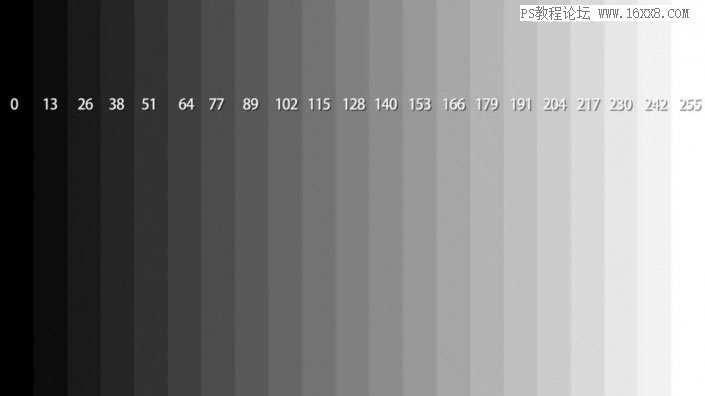
1调整黑色
将黑色往右拉:
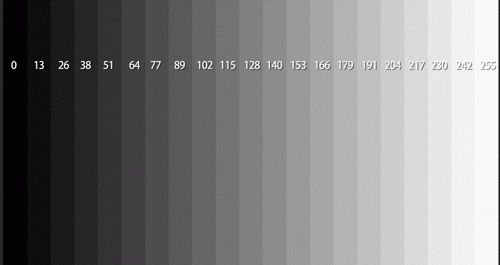
将黑色往左拉:
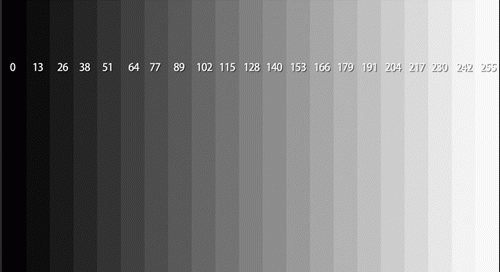
分析:调整黑色时,黑色往负值滑动时变化力度比往正值滑动大。且黑色白色(0和255)不受影响。
2调整阴影
将阴影往右滑动:
将阴影往左滑动:
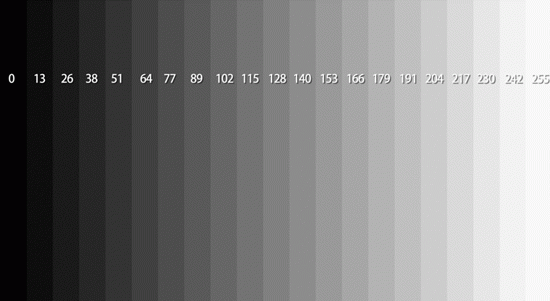
分析:调整阴影时,阴影往负值滑动时变化力度和往正值滑动相似。且黑色白色(0和255)不受影响。
3调整曝光
将曝光往右滑动:
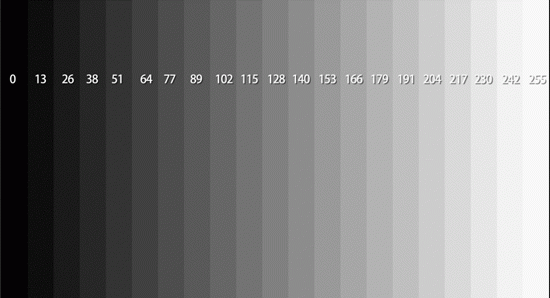
将曝光往左滑动:
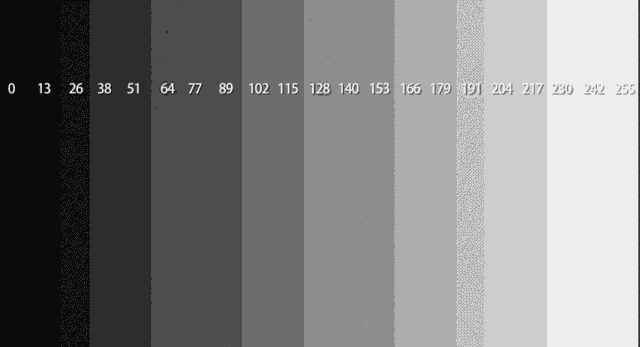
分析:调整曝光时,阴影往负值滑动时变化力度和往正值滑动相似。且往右滑动时纯黑色纯白色(0和255)不受影响,其余都受影响。—应用:照片后期在提曝光的同时你需要去降高光和降黑色去找回亮部和暗部的细节。
往左滑动时纯黑色不变 纯白色亮度下降。—应用:照片后期在降曝光的同时你需要去提高光和黑色去恢复细节。
很明显曝光控制的范围很大,大家在后期过程中应慎用曝光,因为调整了曝光,其余的参数也要做出相应的改变。
4调整高光
将高光往右滑动:
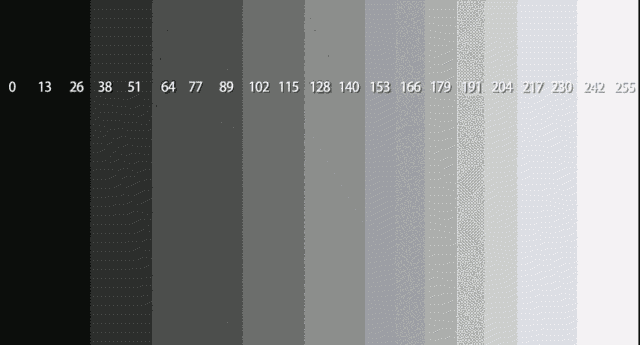
将高光往左滑动:
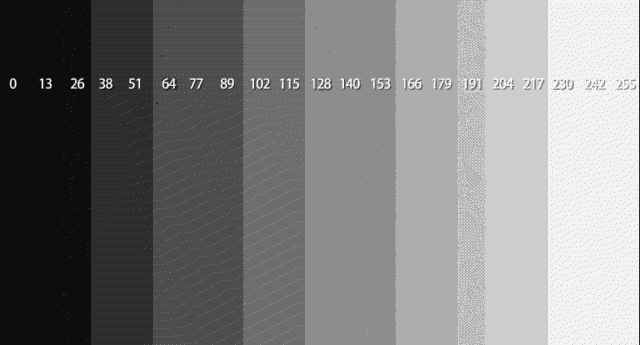
分析:调整高光时,高光往负值滑动时变化力度和往正值滑动相似。往右滑动时,黑白不受影响。往左滑动时,黑色不变,白色亮度下降。
5调整白色
将白色往右滑动:
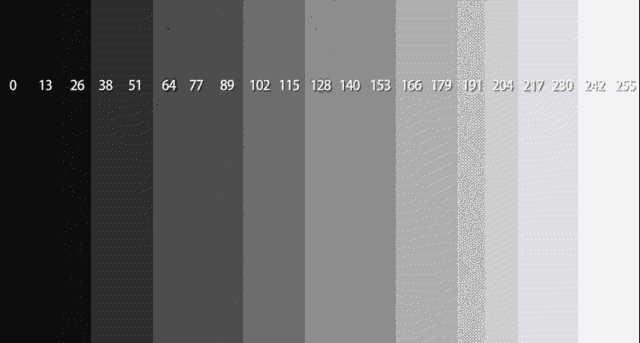
将白色往左滑动:
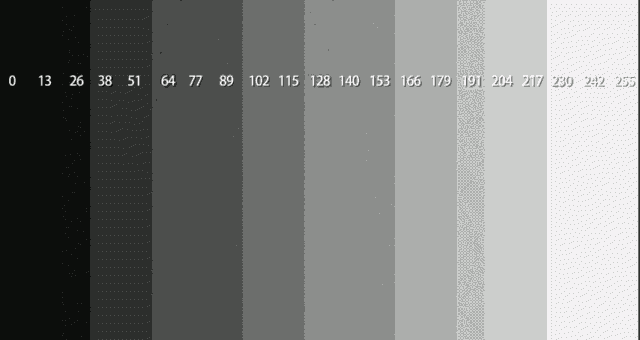
分析:调整白色时,高光往负值滑动时变化力度比往正值滑动小。往左右滑动时,黑白均不受影响。
说到这,可能有人会吐槽了,我不了解这些工具,同样也能将图片调整的非常好,我相信大多数人都会有这种观点。个人认为如能深入了解这些知识,虽不能修出出彩的艺术作品,但对正确应用后期工具却有深刻的指导意义,下次你拿到一张照片,就不会左右滑动瞎调了,就不会去碰运气的去修片了。就能更高效率的达到我们所要的效果了。
总结
我们要好好从这些方面去下工费来了解直方图,同学们也要多观察,才能从照片中解读。
加载全部内容